Table des matières
Tout en travaillant avec de grandes Microsoft Excel De temps en temps, nous devons calculer l'erreur standard. Calculer les erreurs standard en Excel est une tâche facile. C'est aussi un gain de temps. Aujourd'hui, dans cet article, nous allons apprendre trois étapes rapides et appropriées pour calculer l'erreur standard dans Excel efficacement avec des illustrations appropriées.
Télécharger le cahier d'exercices
Téléchargez ce cahier d'exercices pour vous entraîner pendant que vous lisez cet article.
Calcul de l'erreur standard.xlsxIntroduction à l'erreur standard
Le site erreur standard (SE) indique la variabilité de l'ensemble de données donné. Il s'agit principalement de l'écart type de la distribution d'échantillonnage. La formule de calcul de la SE est le suivant-
SE = Ecart-type / Sqrt(N)
Où N est la taille de l'échantillon.
L'asymétrie représente le degré d'asymétrie d'un ensemble donné de données. Dans une distribution, lorsque la queue du côté gauche est plus longue, on peut dire que la distribution est négativement asymétrique (asymétrique à gauche). Au contraire, une distribution sera positivement asymétrique (asymétrique à droite) si la queue du côté droit est plus longue que celle du côté gauche. Vous pouvez déterminer l'asymétrie de la distribution en fonction de la taille de la queue. erreur standard de l'asymétrie (SES) lorsque la valeur de l'asymétrie est si grande. Le SES est principalement le rapport de l'asymétrie par rapport à l'erreur standard de l'ensemble de données donné. Cependant, la valeur standard du SES se situe entre -2 à +2 Examinons l'équation suivante pour calculer l'erreur standard de l'asymétrie ( SES ).
SES=Sqrt((6*N*(N-1))/((N-1)*(N+1)*(N+3))
Où N est la taille de l'échantillon.
3 étapes faciles pour calculer l'erreur standard dans Excel
Supposons que nous ayons un Excel grande feuille de calcul qui contient les informations sur plusieurs étudiants de École Armani Le nom de la étudiants, le site Numéro d'identification et le obtenir une bonne note en génie électrique et électronique (EEE) sont indiqués dans les colonnes B, C, D et E respectivement. Nous pouvons facilement calculer erreur standard sur Excel en utilisant COUNTA , STDEV , SQRT Fonctions Voici un aperçu de l'ensemble de données pour la tâche d'aujourd'hui.

Étape 1 : Calculer l'écart-type dans Excel
Pour calculer l'erreur standard, nous allons d'abord calculer l'écart type. À partir de notre ensemble de données, nous pouvons facilement calculer l'écart type. Suivons les instructions ci-dessous pour calculer l'écart type !
- Tout d'abord, sélectionnez une cellule. Nous allons sélectionner la cellule D15 pour la commodité de notre travail.
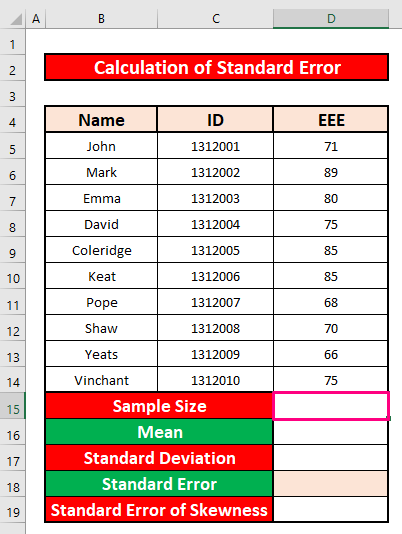
- Après avoir sélectionné la cellule D15 , écrivez la fonction COUNTA dans cette cellule. Le COUNTA la fonction est,
=COUNTA(D5:D14) 
- Il suffit donc d'appuyer sur ENTER sur votre clavier. Vous obtiendrez 10 comme le retour de la COUNTA qui est la taille de l'échantillon.

- Après avoir calculé la taille de l'échantillon, nous calculerons la moyenne des notes obtenues à l'examen. EEE Ecrivez la formule ci-dessous dans la cellule D16 .
=MOYENNE(D5:D14) 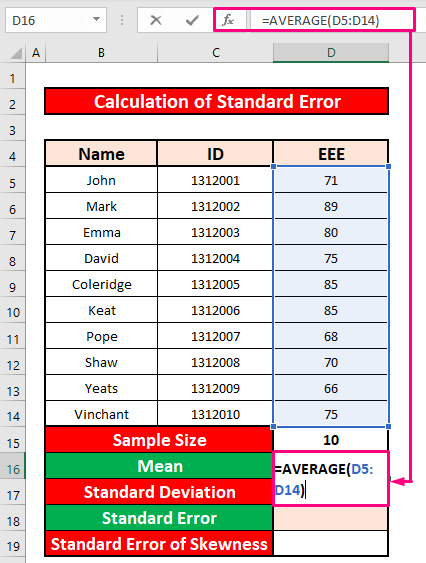
- Une fois de plus, appuyez sur ENTER sur votre clavier, et vous obtiendrez 76. 4 comme le retour de la MOYENNE fonction.

- Maintenant, nous allons calculer l'écart-type en utilisant la formule suivante STDEV Tapez le STDEV fonction dans la cellule D17 .
=STDEV(D5:D14) 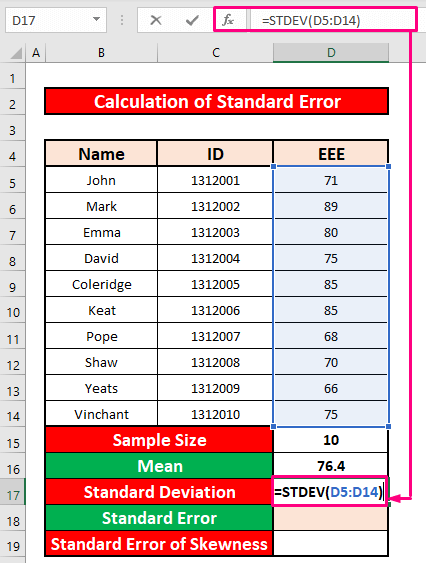
- En outre, appuyez sur ENTER sur votre clavier, et vous obtiendrez 7.974960815 comme le retour de la STDEV fonction.

Lire la suite : Comment calculer l'erreur standard d'une régression dans Excel (avec des étapes faciles)
Étape 2 : Calculer l'erreur standard dans Excel
En attendant, nous allons calculer l'erreur standard en utilisant l'écart-type. Suivons les instructions ci-dessous pour calculer l'erreur standard !
- Tout d'abord, sélectionnez la cellule D18 Puis écrivez la formule ci-dessous dans cette cellule. La formule est la suivante,
=D17/SQRT(D15) - Où D17 est le écart type et D15 est le taille de l'échantillon .
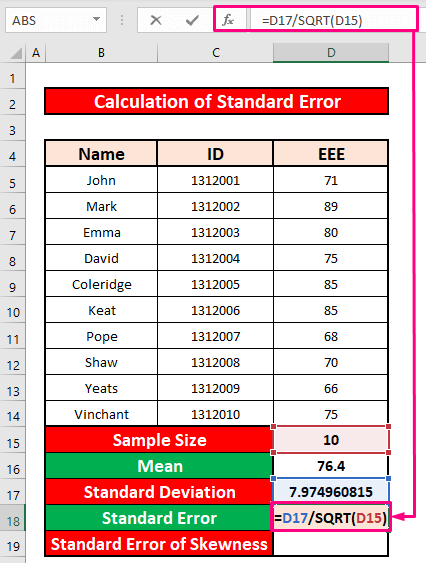
- Après avoir tapé la formule, il suffit d'appuyer sur ENTER sur votre clavier. Vous obtiendrez 2.521904043 comme l'erreur standard. Comme notre erreur standard est plus grande que 2 nous calculerons l'erreur standard de l'asymétrie ( SES ).
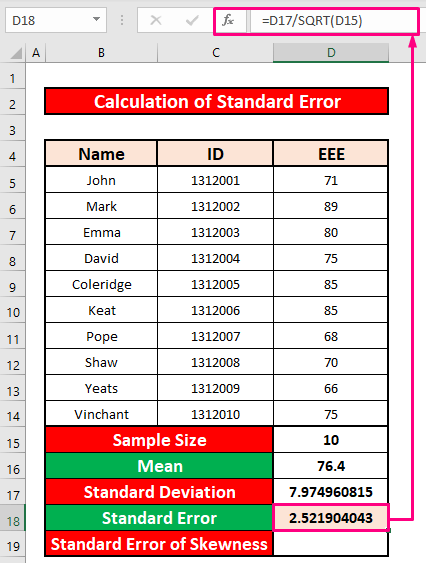
Lire la suite : Comment calculer l'erreur standard d'une proportion dans Excel (avec des étapes faciles)
Étape 3 : Calcul de l'erreur standard de l'asymétrie dans Excel
Enfin et surtout, dans cette étape, nous allons calculer l'erreur standard de l'asymétrie comme notre erreur standard est 2.521904043 qui est supérieure à 2 Suivons les instructions ci-dessous pour calculer l'erreur standard de l'asymétrie !
- Pour calculer l'erreur standard de l'asymétrie, sélectionnez la cellule D19 et tapez le SQRT dans cette cellule. SQRT la fonction est,
=SQRT((6*D15*(D15-1))/((D15-1)*(D15+1)*(D15+3))) 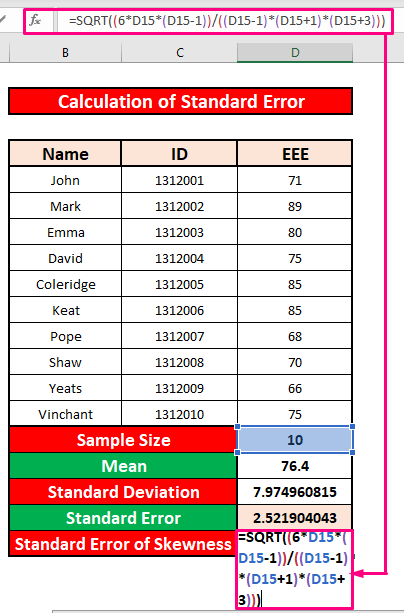
- En outre, appuyez sur ENTER sur votre clavier, et vous pourrez calculer l'erreur standard de l'asymétrie. L'erreur standard de l'asymétrie est la suivante 0.647750276 qui a été donné dans la capture d'écran ci-dessous.

Lire la suite : Comment calculer l'erreur standard de la pente de régression en Excel ?
Les choses à retenir
👉 Assurez-vous que le nombre de colonnes de la première matrice est égal au nombre de lignes de la seconde matrice avant de commencer à les multiplier.
👉 In Microsoft 365 Excel affichera le #Value ! Erreur si vous ne sélectionnez pas la bonne dimension. La #Value ! L'erreur se produit lorsque l'un des éléments des matrices n'est pas un nombre.
Conclusion
J'espère que toutes les méthodes appropriées mentionnées ci-dessus pour calculer l'erreur standard vont maintenant vous inciter à les appliquer dans votre Excel N'hésitez pas à commenter si vous avez des questions ou des demandes.

